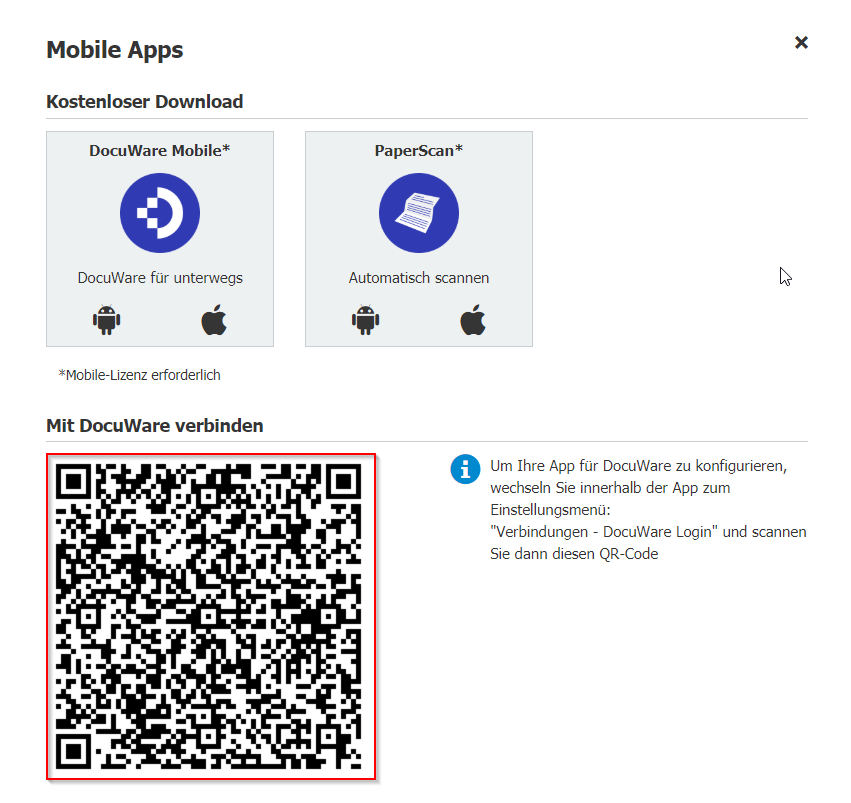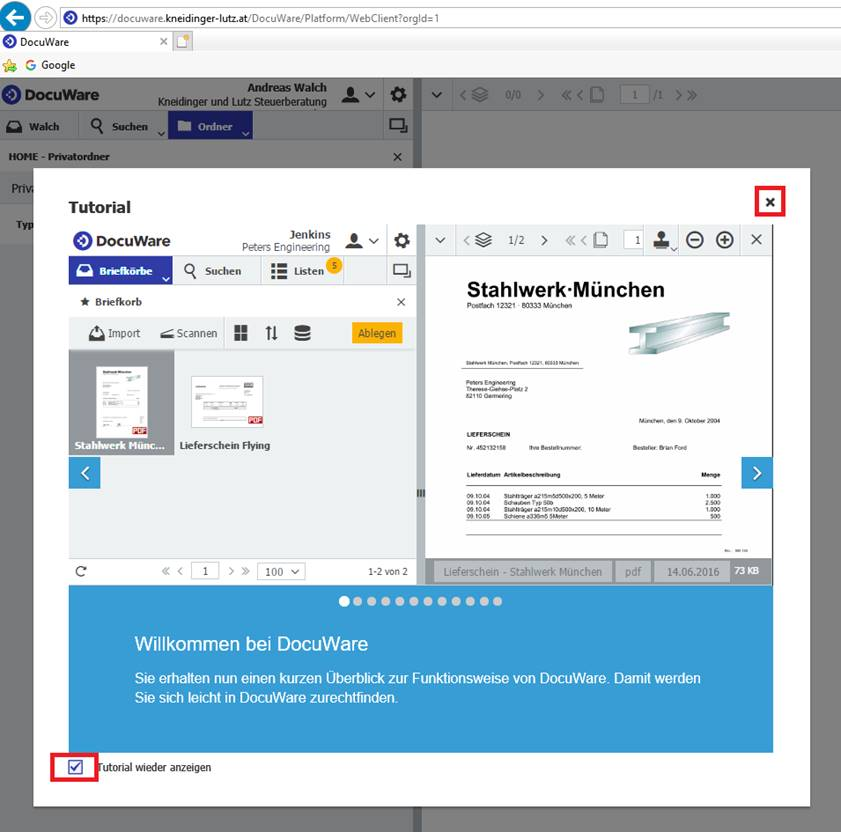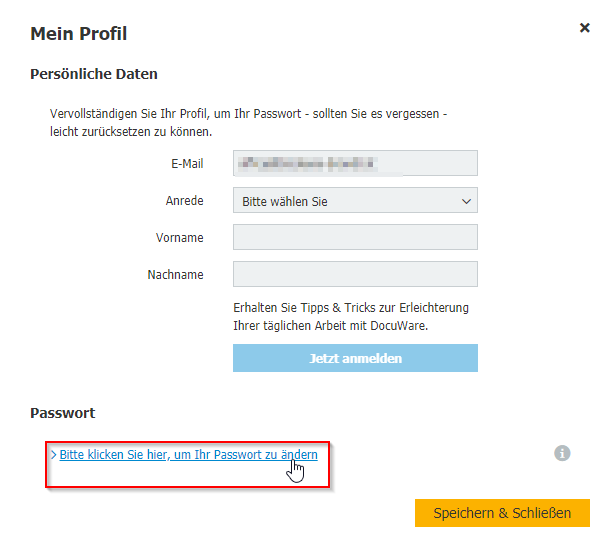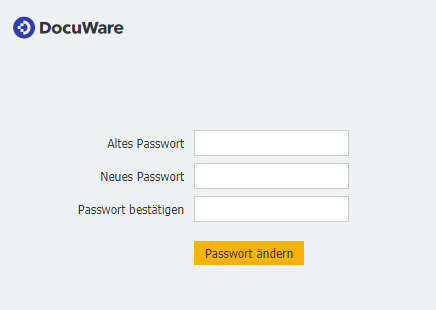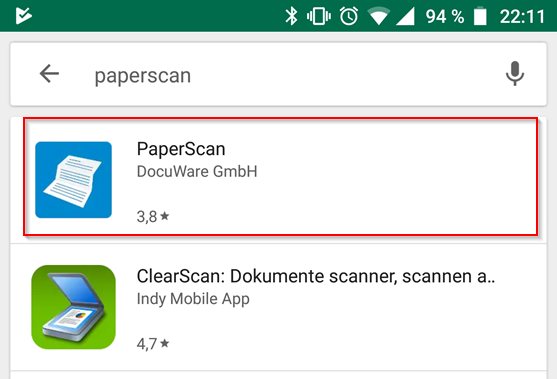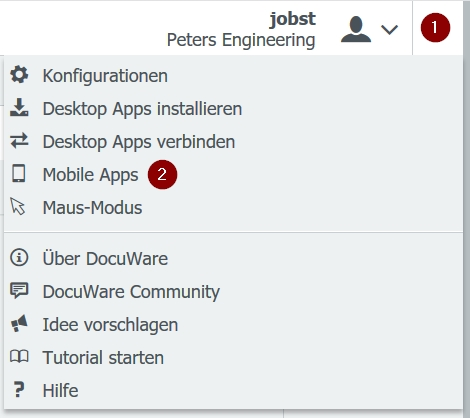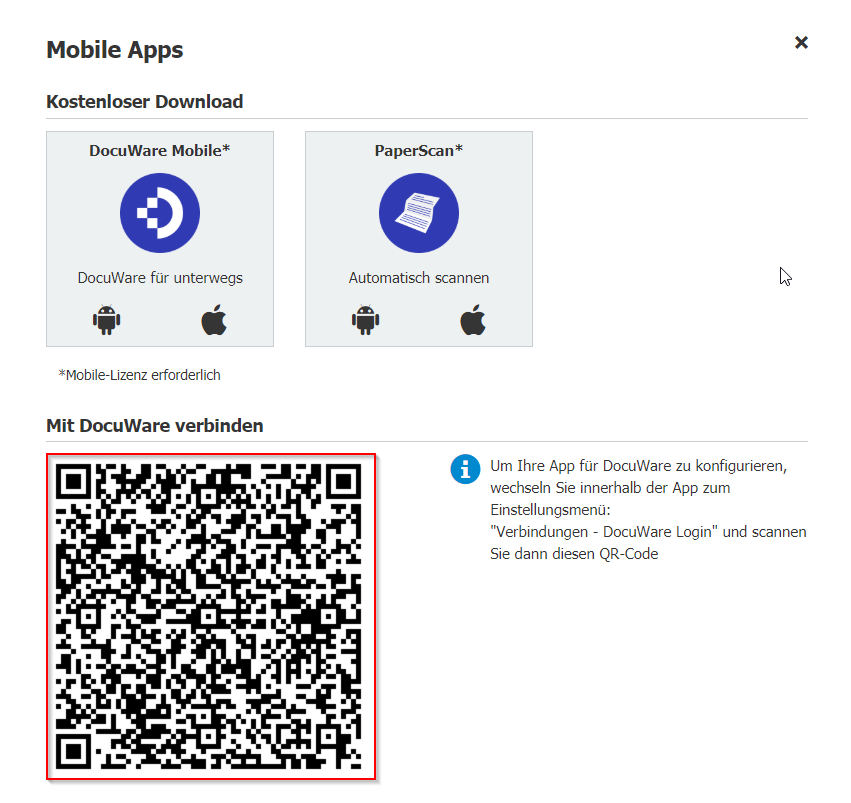Login Docuware
Anleitung
- Öffnen der URL TODO im Browser.
- Einstieg mit
- Organisation: TODO
- Benutzername: TODO
- Passwort: TODO (Muss im Anschluss hier geändert werden.)

- Das angezeigte Tutorial bei Gelegenheit durchgehen, es beinhaltet nützliche Informationen zum Aufbau von Docuware.
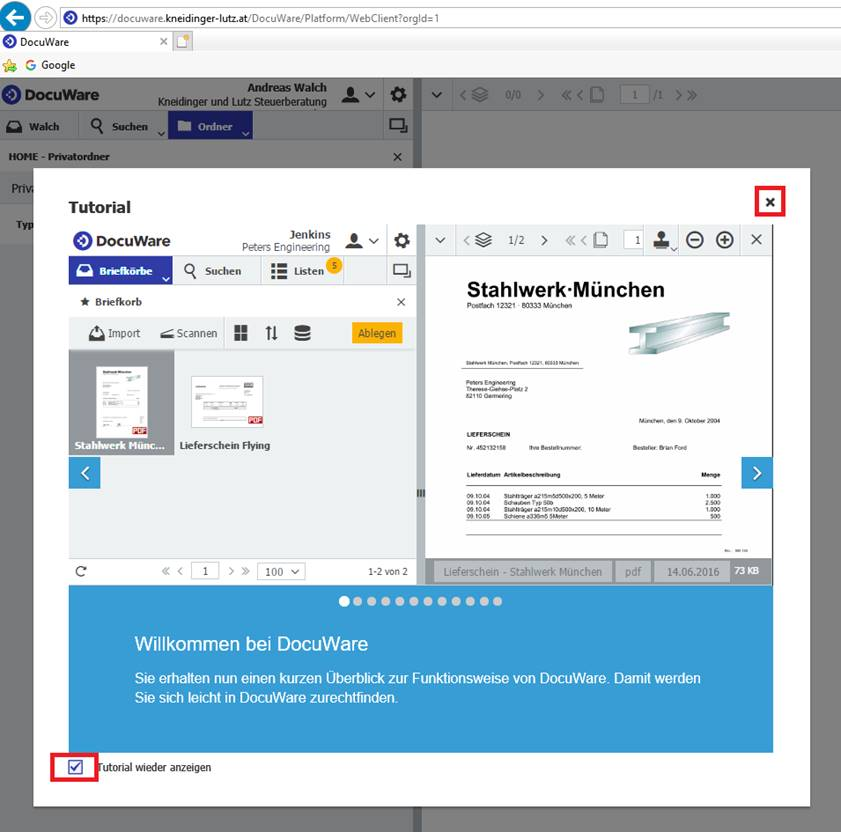
Desktop Apps installieren
Anleitung
- Login DocuWare
- Einstellungen aufrufen

- Menüeintrag „Desktop Apps installieren" aufrufen

- Heruntergeladene Datei öffnen. Die bereits installierten DocuWare Desktop Apps werden angezeigt bzw. neu zu installierende Apps können ausgewählt werden. Hier „Connect to Outlook" auswählen.

- Auf die Schaltfläche „Installieren" klicken
Desktop Apps verbinden
Anleitung
- Login DocuWare
- Einstellungen aufrufen

- Menüeintrag „Desktop Apps verbinden" aufrufen

- Info erscheint rechts oben

Passwort ändern
 Anleitung
Anleitung
- Login DocuWare
- „Mein Profil" aufrufen

- Auf „Bitte klicken Sie hier, um Ihr Paswort zu ändern" klicken
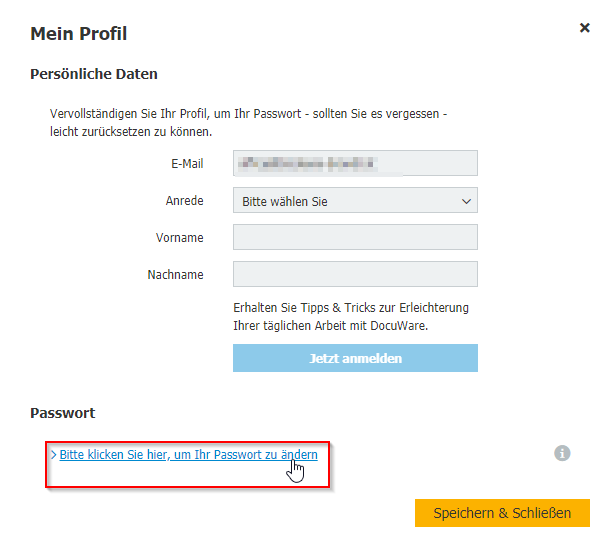
- Unter „Altes Passwort", das bereits vergebene Passwort vom Dokument ganz oben eingeben.Ihr gewünschtes Passwort unter „Neues Passwort" und „Passwort bestätigen" eintragen.
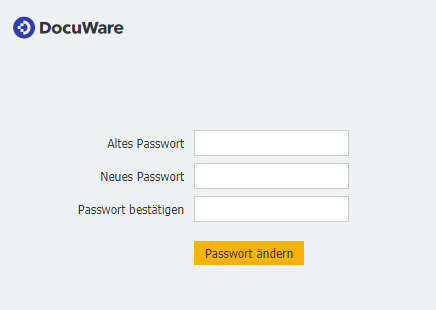
Paperscan App
Anleitung
- Laden Sie die „PaperScan"-App von Docuware aus dem Google Playstore/App Store herunter und installieren sie diese auf Ihrem Mobilgerät.
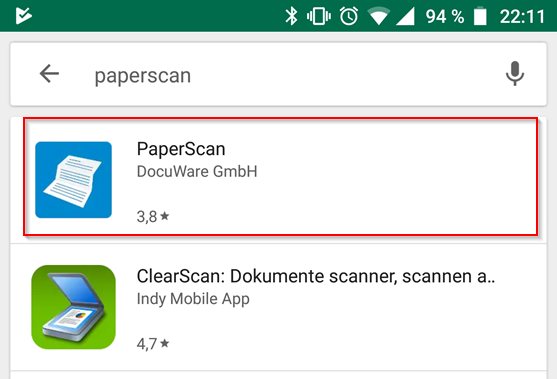
- Öffnen Sie Docuware in Ihrem Browser und klicken Sie auf Einstellungen -> Mobile Apps.
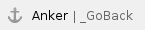
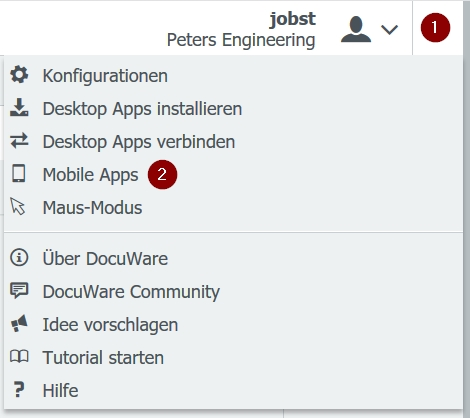
- Um Ihre App für DocuWare zu konfigurieren, wechseln Sie innerhalb der App zum Einstellungsmenü: "Verbindungen - DocuWare Login" und scannen Sie dann den angezeigten QR-Code